
Contenu
Une carte de visite pliable, imprimée sur du papier cartonné épais, est idéale pour les cartes de visite professionnelles.
Les instructions
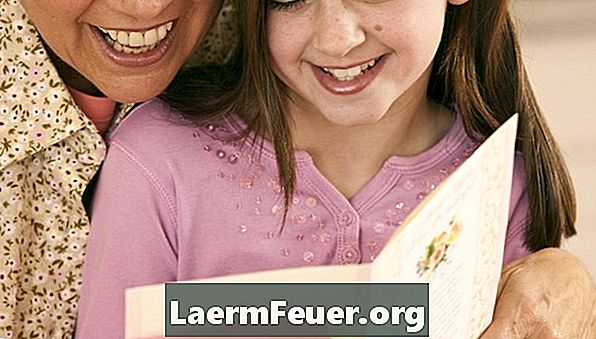
-
Ouvrez un programme de traitement de texte tel que Microsoft Word ou Corel WordPerfect. Dans le menu Fichier, cliquez sur "Nouveau". Si vous avez la possibilité de choisir des modèles, sélectionnez "Blanc" ou "Normal".
-
Ajoutez une nouvelle page au document, pour un total de deux pages. Le premier doit contenir le recto et le verso de la carte, le second sera l’intérieur.
-
Reportez-vous aux fichiers d'aide de votre programme pour plus d'informations sur la création d'une grille permettant de diviser chaque page en deux sections. Faites une ligne horizontale qui divise les pages en deux exactement.
-
Sur la première page, ajoutez des graphiques, du texte et des bannières à chaque moitié de la feuille, comme vous le souhaitez. Pour de meilleurs résultats, utilisez les outils de dessin du programme pour créer des zones de texte. Ainsi, vous pouvez déplacer ces zones et positionner votre texte avec plus de précision que si vous venez de taper directement sur la page.
-
Une fois terminé, utilisez la commande "Rotation ou rotation" pour retourner les objets situés en haut de la première page (ce qui serait le bas de la carte). Voir l'aide de votre programme pour plus d'informations.
-
Allez à la deuxième page et ajoutez le message interne, en utilisant des textes ou des bannières. Pour de meilleurs résultats, utilisez les outils de dessin du programme pour créer des zones de texte. Si vous souhaitez que l’intérieur de la couverture devienne blanc, laissez la première moitié de la page vide. Sinon, utilisez la commande "Flip or Rotate" pour retourner les objets.
-
Assurez-vous que votre imprimante dispose de l'option d'impression recto verso. Si tel est le cas, imprimez les pages en utilisant les paramètres précédents et suivez les instructions pour réinsérer le papier. Si votre imprimante ne dispose pas de cette option, passez à l'étape suivante.
-
Imprimez la première page de votre imprimante en utilisant les paramètres de qualité faible, noir et blanc ou standard. Tournez la feuille et imprimez le deuxième côté. Consultez le manuel de votre imprimante pour obtenir de l'aide sur l'impression de documents recto verso.
-
Pliez la carte en deux en vous assurant que les images sont dans le bon ordre.
-
Enregistrez le fichier terminé et imprimez la carte sur du papier couleur ou blanc de haute qualité en utilisant les paramètres les plus élaborés de l'imprimante. Pliez-le et signez.
Comment
- Procurez-vous des enveloppes assorties à la carte ou décorez-les vous-même avec des images et des félicitations. Certains programmes ont même des modèles pour la création d'enveloppes.
Ce dont vous avez besoin
- Imprimante
- Carton
- Papier de couleur
- Informatique
- Programme de traitement de texte